Commander One est un client OpenStack Swift puissant et fiable pour Mac. Il vous permet de vous connecter et d'accéder à plusieurs comptes simultanément et de travailler avec tous vos fichiers en ligne en un seul endroit, sans avoir besoin de les synchroniser avec votre ordinateur. L'application assure un chiffrement sécurisé pour garder toutes vos données personnelles en sécurité.
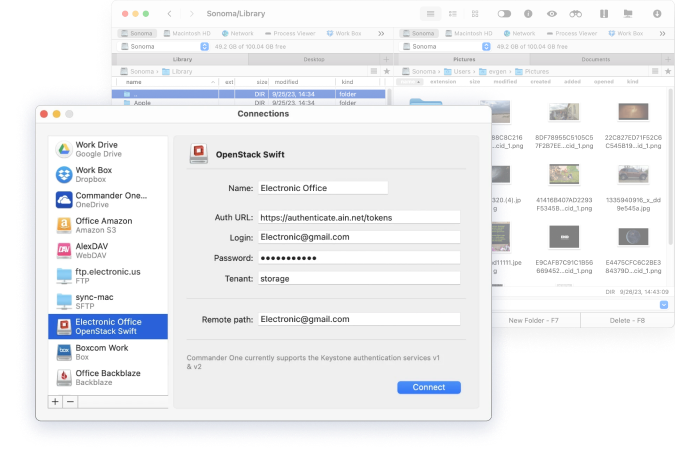
Avec Commander One, il est très rapide de connecter OpenStack Swift à votre ordinateur. Les instructions suivantes vous guideront pas à pas tout au long du processus :
Téléchargez et installez Commander One sur votre Mac.
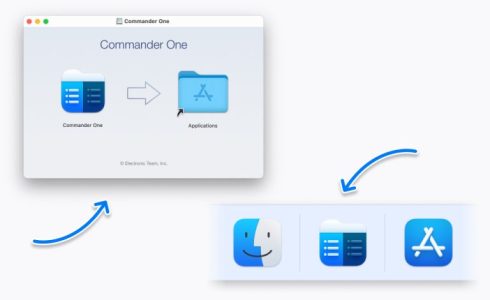
Lancez le logiciel et ouvrez le Gestionnaire de Connexions.
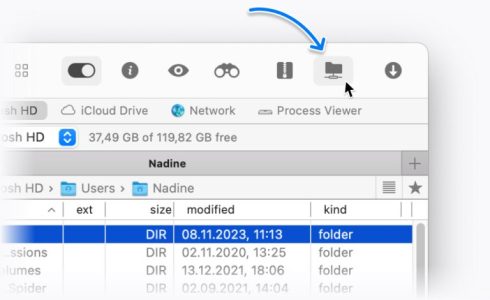
Sélectionnez OpenStack Swift et spécifiez les détails requis, tels que l’URL d’authentification, l’ID, le mot de passe et l’utilisateur. Cliquez sur Connecter.
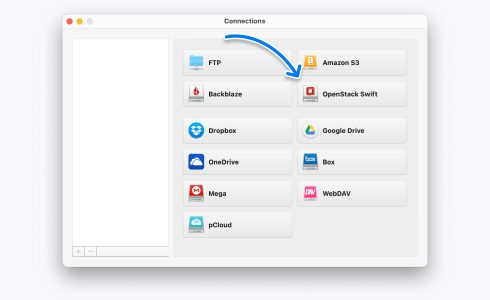
Vous pourrez alors afficher et gérer les fichiers stockés dans votre compte OpenStack.
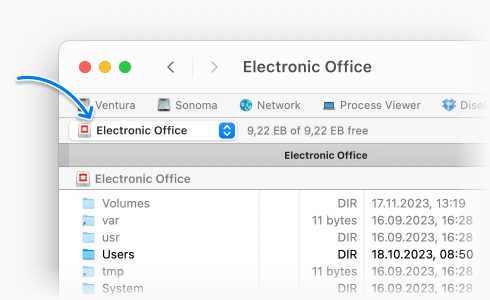
Avec Commander One, vous n'avez plus à vous soucier de la sécurité de vos données. L'application utilise le protocole de cryptage reconnu AES-256 pour s'assurer que des tiers ne peuvent pas scanner vos fichiers, les protégeant ainsi des utilisateurs non autorisés. Commander One vous permet de chiffrer des fichiers dans votre stockage cloud OpenStack, ainsi que dans d'autres comptes de stockage cloud et serveurs distants.
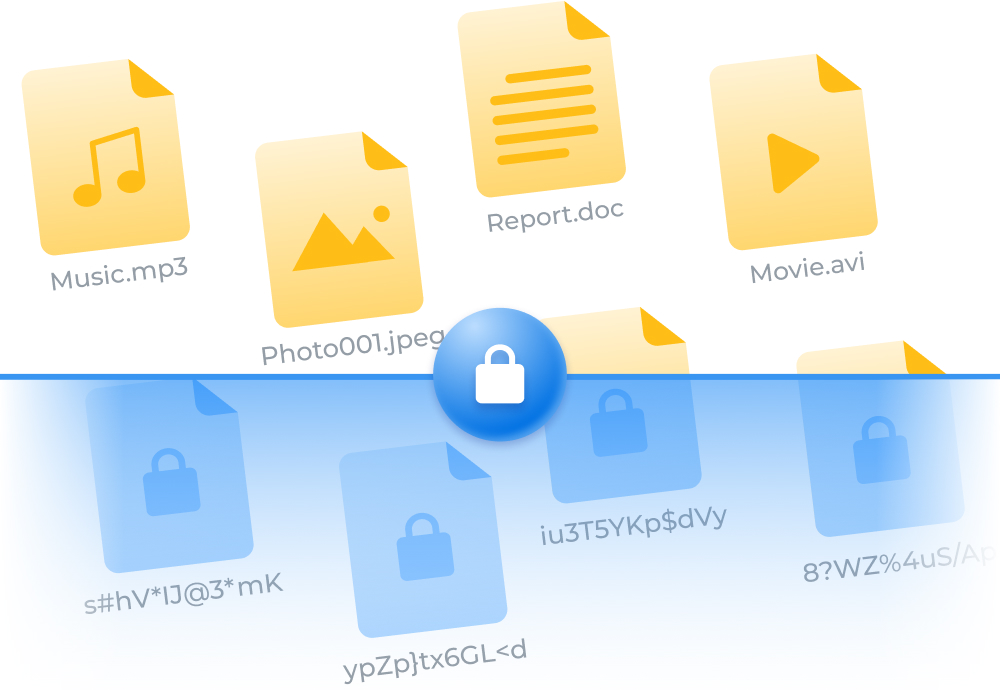
Commander One est une solution complète pour les professionnels et les débutants. Avec une interface intuitive à double panneau et un ensemble complet de fonctionnalités, il simplifie grandement les tâches de gestion de fichiers. Tirez le meilleur parti de cette application qui vous donne un contrôle total sur vos données.
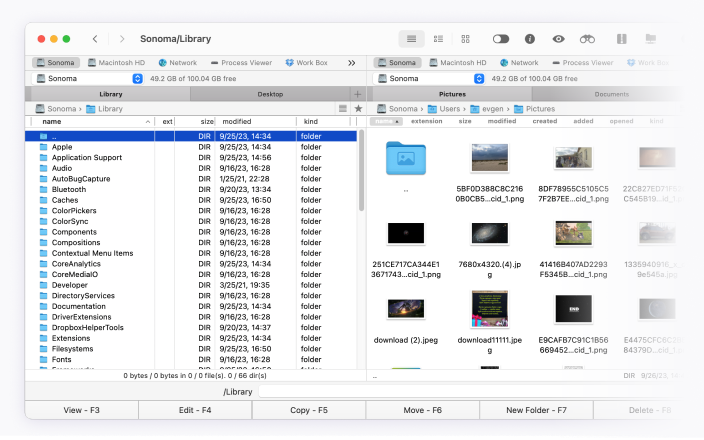
Commander One vous permet de vous connecter facilement aux protocoles FTP, FTPS et SFTP, ainsi que d'accéder à plusieurs comptes de stockage en nuage et de les gérer. L'application prend en charge de nombreuses options de connectivité, détaillées ci-dessous.
Les utilisateurs apprécient Commander One parce qu’ils peuvent se connecter via les protocoles FTP, SFTP et FTPS, et qu’aucune limite n’existe au nombre de connexions actives. Ils peuvent se connecter à des espaces de stockage en nuage populaires tels que OneDrive, Google Drive, Amazon S3, OpenStack Swift et gérer tous leurs fichiers via leurs comptes en nuage comme s’ils étaient stockés localement sur le disque dur de leur ordinateur.
Une autre fonctionnalité très appréciée de Commander One est son système à double panneau. Cela lui permet de travailler avec plusieurs fichiers et répertoires sur plusieurs comptes et serveurs simultanément, ce qui facilite le transfert de fichiers entre les comptes. Pour les utilisateurs plus avancés, la barre de ligne de commande est un grand avantage et prend également en charge les touches de raccourci. Son puissant outil de recherche facilite la recherche de fichiers, tandis que l’accès root garantit un contrôle total sur tous les fichiers.
Enfin, Commander One vous permet de gérer tous vos fichiers en toute sécurité. L’application utilise la norme de cryptage avancée (AES) avec une longueur de clé de 256 bits, ce qui garantit la protection de vos informations personnelles.
Oui, vous pouvez utiliser Commander One pour vous connecter à plusieurs comptes OpenStack Swift depuis un Mac et accéder aux fichiers comme s’ils étaient stockés localement.
La manière la plus simple de se connecter à OpenStack Swift est d’utiliser Commander One. Une fois le logiciel téléchargé et installé, exécutez-le. Ouvrez le Gestionnaire de Connexions, sélectionnez OpenStack Swift et suivez les instructions de configuration dans votre navigateur pour connecter OpenStack Swift à votre ordinateur.